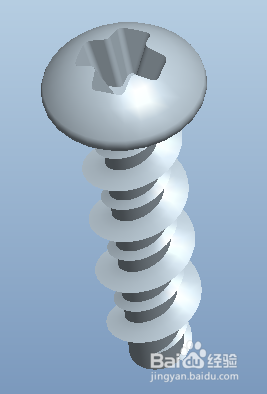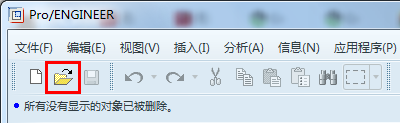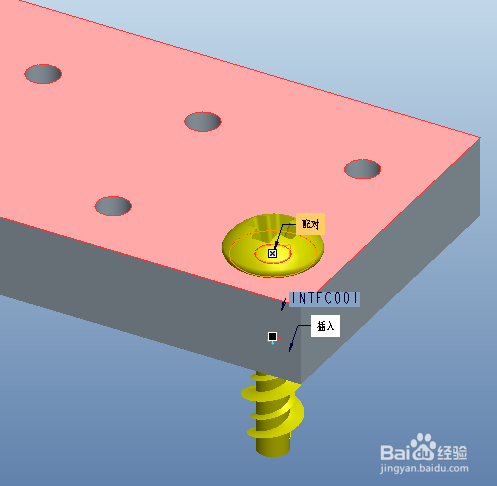proe元件界面的定义和使用方法
1、点击“打开”图标,打开现有模型。
2、启动元件界面定义,指令位置:插入——模型基准——元件界面...
3、这是一个螺钉零件,常用的装配方式:一个插入约束和一个配对约束。我们可以把常用装配方式的约束通过元件界面创建到零件上,未来装配就方便了!点击“自动”准备开始定义。
4、选择螺钉的圆柱面,定义为插入约束。
5、选择新约束,然后选择螺帽底部面作为未来装配中的配对约束面。
6、点击确定,完成元件界面的定义,模型树上展开页脚就能看到新建的元件界面特征。
7、点击图标,打开现有装配模型。这是一块带有多个孔的板。
8、点击装配图标,选择刚刚定义好元件界面的螺钉零件打开。
9、识别到零件上包含的元件界面后,装配默认选择了“黢茕茚痔界面到几何”的约束方式。根据现在螺钉上红色面的提示来分别选择插入的孔面和配对的板表面。
10、通过元件界面的定义,我们在装配时可以减少零件侧的约束几戾态菩痃何选择,如果一个零件装配方式固定,就可以使用元件界面来将约束几何提前定义到零件上。
声明:本网站引用、摘录或转载内容仅供网站访问者交流或参考,不代表本站立场,如存在版权或非法内容,请联系站长删除,联系邮箱:site.kefu@qq.com。
阅读量:93
阅读量:57
阅读量:78
阅读量:69
阅读量:74